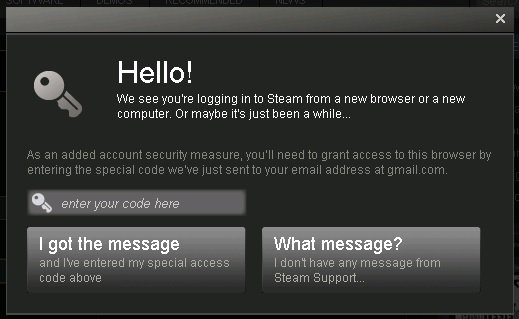Wenn der „Steam Guard“ aktiviert ist, müsst ihr jedes mal einen Sicherheits-Code eingeben, wenn ihr euch mit eurem Steam-Account an einem unbekannten Computer oder Browser anmeldet. Dadurch können Fremde nicht auf euren Account zugreifen, selbst wenn sie euren Benutzernamen und das Passwort kennen. Wie ihr den „Steam Guard“ aktiviert, zeigen wir euch hier.
Wofür ist „Steam Guard“ gut?
Der „Steam Guard“ ist eine Einstellung Steam, die euren Steam-Account vor fremden Zugriff schützen soll. Falls ihr euch (oder jemand anders sich) mit euren Login-Daten an einem unbekannten PC oder Browser anmeldet, wird an eure E-Mail-Adresse ein Sicherheits-Code geschickt. Diesen Code gebt ihr dann ein, um euch erfolgreich in Steam anzumelden.
- Der Code wird entweder auf die Steam-App oder an eure E-Mail-Adresse geschickt.
- Da ein Unbefugter in der Regel keinen Zugriff auf euer Smartphone oder eure E-Mail-Adresse hat, kann sich dieser nicht anmelden – selbst wenn er euren Benutzernamen und euer Passwort kennt.
So aktiviert ihr „Steam Guard“
- Klickt in Steam oben links auf das Menü „Steam“ und dann auf „Einstellungen“.
- Im Menüpunkt „Account“ klickt ihr auf den Button „STEAM-GUARD-ACCOUNTSICHERHEIT VERWALTEN…“.
- Im nächsten Fenster wählt ihr aus, ob ihr die Sicherheits-Codes per Steam-App auf eurem Smartphone oder per E-Mail erhalten möchtet.
- Der „Steam Guard“ ist nun aktiviert.
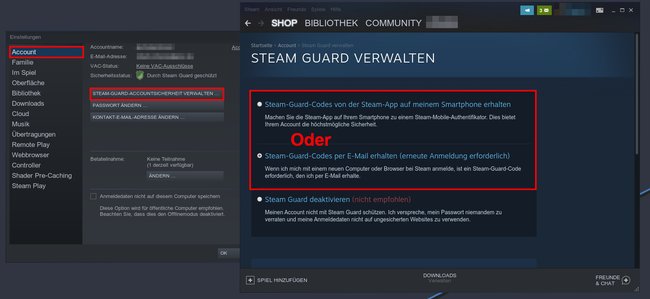
Auf dem gleichen Weg, wie oben beschrieben, könnt ihr den „Steam Guard“ auch wieder deaktivieren. In der Regel ist es aber besser, die Funktion aktiviert zu lassen.
So sieht die Anmeldung per Code aus
Falls ihr euch mal von einem anderen PC oder Browser an eurem Steam-Account anmeldet, seht ihr folgendes Fenster. Sucht den Code in eurer E-Mail-Adresse oder auf der Steam-App eures Smartphones und gebt den Code in das kleine Fenster ein.